Windowsの仮想デスクトップ機能を強力に拡張するSylphyHorn
Windows10の時に愛用していた、仮想デスクトップ用のユーティリティ、SylphyHorn。
Windowsの標準機能ではなにかと使いづらい仮想デスクトップ機能を大幅に機能強化してくれる、優れたフリーソフトです。
Windowsの標準ショートカットキー([CTRL]+[Winキー]+[→]など)でウィンドウの操作はできますが、SylphyHornを使うと以下のことが可能になります。
説明文の①~③は、仮想画面の番号となります。
- 指定した仮想デスクトップに一発で飛べる(①→③など)
- 左右送りで仮想デスクトップを切り替える際にループが使える(③→①など)
- アプリを別の仮想デスクトップ画面に一発で送れる(①で開いているブラウザを③に送るなど)
- アプリの画面を全ての仮想デスクトップで表示する(ピン留め)
このうち、超便利なのがアプリを別の仮想デスクトップ画面に送る機能と、ピン留め。
メインで画面①を使っているけど、いつの間にか画面がアプリだらけで見づらくなるような場合、指定したアプリを画面②に一発で送ることが出来ます。Windowsの標準機能だと仮想デスクトップ一覧画面を表示して、表示されたアプリのウィンドウをマウスで別の仮想デスクトップへ移動する操作が必要ですが、ショートカットキー一発で指定したウィンドウに送れるのでとても便利です。
また、例えばビデオ会議中に仮想デスクトップ画面を切り替えて仕事をしたい場合に、ビデオ会議アプリをピン留めしておけば仮想デスクトップを切り替えても常に表示されていますので、とても便利です。
この2つの機能は仕事には欠かせません。
Windows11対応のSylphyHorn
残念ながらWindows11リリース時には対応していなかったのですが、ベータ版でWindows11対応のものがリリースされていましたので、早速導入してみました。
SylphyHornPlusWin11
https://github.com/hwtnb/SylphyHornPlusWin11/releases
【ご注意】
Windowsのアップデートによって動作しなくなるときがあります。
SylphyHornの最新アップデート情報は以下の記事に掲載していますので、ご参照ください。
インストール方法
インストーラーはなく、実行ファイル一式が解凍されますので、適当なディレクトリに解凍・格納してください。
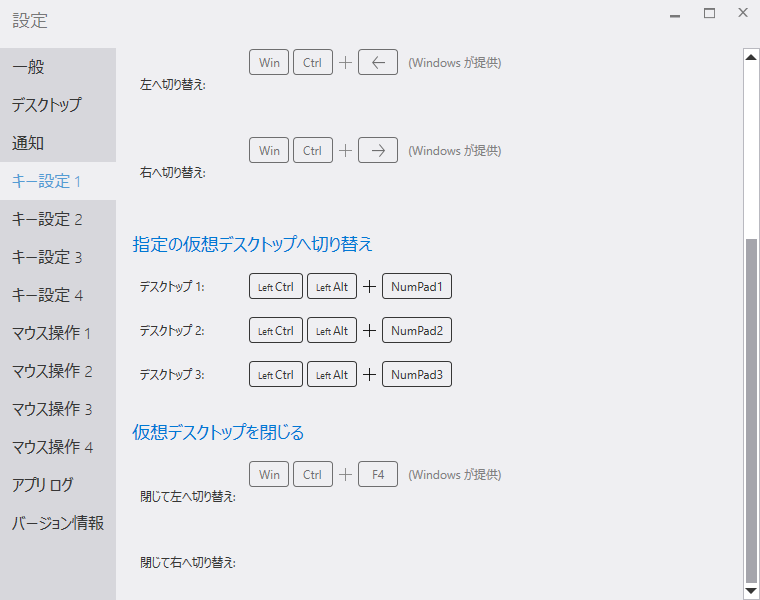
起動すると自動的に日本語表示になります。
こんな感じでキーを設定可能です。
お勧めのキー設定
adobeのアプリなどを使っていると、[ctrl][shift][alt]などの修飾キーをよく使うので、ショートカットがバッティングしてしまうことがあります。
そのような場合に便利なのが、テンキーを組み合わせるショートカット。ショートカットを使うアプリで、テンキーと修飾キーを組み合わせて使うものはあまり見ないので、バッティングせずに使用可能です。
テンキーレスのノートPCやキーボードの場合どうするのか?という問題ですが、そんなときに便利なのが、以下で紹介したマクロキーボードと併用する方法。
あらかじめ、マクロを使ってNUMキーを併用したショートカット(例えば[CTRL]+[ALT]+[Num1])をキーに割り当てておきます。
その後、SylphyHornの仮想画面切り替えキー割り当ての画面で、マクロを割り当てたキーを押せば、自動的にショートカットキーが登録されます。
これであれば他のアプリと被りにくいので問題なし。

マウスに載せた手を移動してキーを押すのは面倒なので、キーボードの左側にミニキーボードを設置して、1~3までを仮想デスクトップ切替用に、4をSnipping Toolのショートカットキー([win]+[shift]+[S])に割り当てて使っています。
任意の仮想デスクトップに一発で移動出来るの、ものすごく便利なのでオススメです。
SylphyHorn、UIのセンスも良くて、画面を切り替えた時に、ウィンドウ番号を指定した時間だけ表示する機能があるのですが、
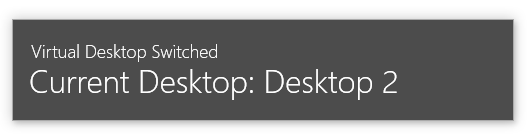
こんなデザインのウィンドウが表示されるので、スッキリでいい感じ。
Windows11では仮想デスクトップごとに壁紙を変えられるようになりましたが、画面を切り替えた際にメッセージが出るとどのウィンドウにしたかすぐにわかるので、メリットがあります。
画面が狭くてウィンドウが重なって使いづらい~という方、仮想デスクトップってめちゃくちゃ便利なので是非、使ってみてください。
SylphyHornをさらに便利にするマクロキーボード
結局、あまりにもマクロキーボードを使った画面切替が便利すぎたので、9キーのマクロキーボードを購入し、よく使う&Maestro 2Sでは用意されていないキーを割り当てて使っています。

画面切替のショートカットは[L Alt]+[Num1~3]に割り当てて、アプリケーションを指定画面に移動するショートカットを、[L Ctrl]+[L Alt]+[Num1~3]にしています。
画面の切替はマクロキーボードの1~3を押せば切り替わり、アプリケーションを指定画面に移動する場合は移動したいアプリをアクティブにした状態でCtrlを押しながらマクロキーボードの1~3を押せば良いので、左手だけで完結します。
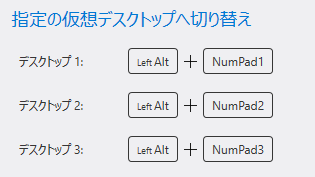
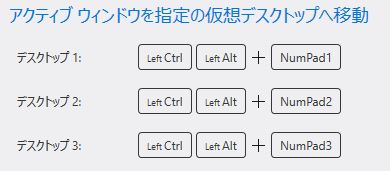
作業効率がだいぶ上がった気がします。
Stream Deck Mk.2と組み合わせると最強
いろいろなマクロキーボードを使ってきましたが、最終的にStream Deck Mk.2に落ち着きました。
アプリ毎にキー設定を変えられたり、キーの内部にLCDが埋め込まれているので設定した機能が見た目でわかったり、強力なマクロで様々なカスタマイズが可能だったりと、マクロキーボードとして最強のデバイスだと思います。
最下段をSylphyHorn用のキーを割り当てて使っていますが、極めて便利です。
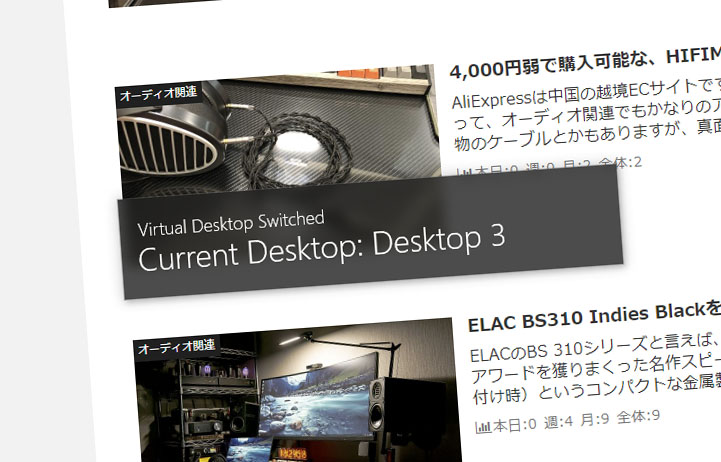
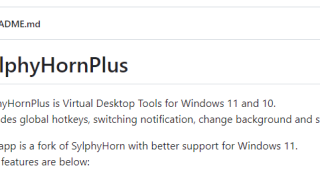





コメント